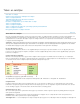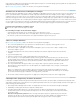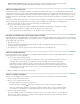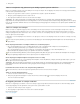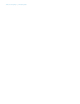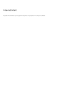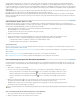Operation Manual
Naar boven
Naar boven
Selecteer Alleen vormgeving als u de videoposters en de normale status van knoppen als statische elementen in het bestand wilt opnemen.
Compressie Kies JPEG (met gegevensverlies) om afbeeldingsgegevens te verwijderen en de afbeeldingskwaliteit eventueel te verlagen. Het
bestand wordt dan kleiner en het gegevensverlies wordt tot het minimum beperkt. Kies JPEG 2000 (zonder gegevensverlies) om het bestand met
compressie zonder gegevensverlies te exporteren. Kies Automatisch om InDesign de beste kwaliteit voor afbeeldingen in kleur en grijswaarden te
laten bepalen.
JPEG-kwaliteit Hiermee geeft u op hoe gedetailleerd de geëxporteerde afbeelding moet worden. Hoe hoger de kwaliteit, hoe groter het bestand.
Deze optie is grijs als u bij Compressie de optie JPEG 2000 (zonder gegevensverlies) selecteert.
Resolutie Hiermee bepaalt u de resolutie van bitmapafbeeldingen in het geëxporteerde PDF-bestand. Een hoge resolutie is vooral belangrijk
wanneer u gebruikers wilt laten inzoomen op inhoud op basis van pixels in uw geëxporteerde PDF-bestand. Een hoge resolutie kan resulteren in
zeer grote bestanden.
PDF-formulieren maken (CS5.5 en CS5)
InDesign bevat geen functies voor het toevoegen van formuliervelden, maar Adobe Acrobat biedt deze functies wel. U kunt in InDesign een
formulier maken met plaatsaanduidingen voor velden zoals keuzerondjes, selectievakjes en tekstvelden. Daarna kunt u het bestand exporteren als
PDF-bestand en de plaatsaanduidingen omzetten in formuliervelden in Acrobat.
1. Maak in InDesign het document dat u voor het formulier wilt gebruiken. Gebruik tabellen en tekstvakken om de
plaatsaanduidingen voor de velden te maken.
Desgewenst kunt u in InDesign eveneens interactieve knoppen toevoegen.
2. Exporteer het document naar Adobe PDF.
3. Start de Formulierwizard om de plaatsaanduidingen om te zetten naar formuliervelden. Gebruik de formulierfuncties om het
formulier toe te voegen en te bewerken. Raadpleeg de documentatie van Adobe Acrobat voor meer informatie.
In Acrobat X kiest u Extra > Formulieren > Maken om de Formulierwizard te starten.
In Adobe Acrobat 9 kiest u Formulieren > Formulierwizard.
Aanvullende bronnen
Op InDesign and Acrobat Forms Workflow geeft Gabriel Powell een videodemo over het ontwerpen van een PDF-formulier in InDesign en het
voltooien van dit formulier in Adobe Acrobat.
Op Designing forms for auto field detection in Adobe Acrobat vindt u een artikel over het maken van formulieren voor automatische velddetectie in
Adobe Acrobat.
Op Acrobat Friendly Form Design geeft Michael Murphy een videodemo over het maken van formulieren.
Op Creating PDF Forms in InDesign vindt u een artikel van Bob Bringhurst over het ontwerpen van formulieren.
Een voorvertoning weergeven van interactieve documenten
In het deelvenster Voorvertoning kunt u een voorvertoning weergeven van de interactiviteit en animatie van de huidige selectie of spread of van
het hele document. U kunt het formaat van dit deelvenster wijzigen, u kunt het koppelen of laten zweven of zelfs naar een tweede beeldscherm
verplaatsen.
1. Kies Venster > Interactief > Voorvertoning.
2. Voer een of meer van de volgende handelingen uit om een voorvertoning van de interactiviteit en animatie weer te geven:
Klik op de knop Modus Voorvertoning selectie instellen om een voorvertoning van de huidige selectie weer te geven.
Klik op de knop Modus Voorvertoning spread instellen om een voorvertoning van de huidige spread weer te geven.
Klik op de knop Modus Voorvertoning document instellen om een voorvertoning van het huidige document weer te
geven.
3. Klik op Voorvertoning afspelen
om een voorvertoning van de selectie, de spread of het document weer te geven. Klik
desgewenst op interactieve items, zoals knoppen in het deelvenster Voorvertoning, om deze te testen.
Klik tijdens het voorvertonen van een document op de pijlen Ga naar vorige pagina en Ga naar volgende pagina onder aan
het deelvenster om naar andere pagina's te navigeren.
Als u uw document bewerkt, kunt u de voorvertoning vernieuwen door op de knop Voorvertoning afspelen in het deelvenster Voorvertoning te
klikken.
Een voorvertoning van het document weergeven in een webbrowser
1. Kies Testen in browser in het menu van het deelvenster Voorvertoning.
2. Klik op de interactieve items in uw document om deze te testen.